TEMS培训文档.docx
《TEMS培训文档.docx》由会员分享,可在线阅读,更多相关《TEMS培训文档.docx(13页珍藏版)》请在冰点文库上搜索。
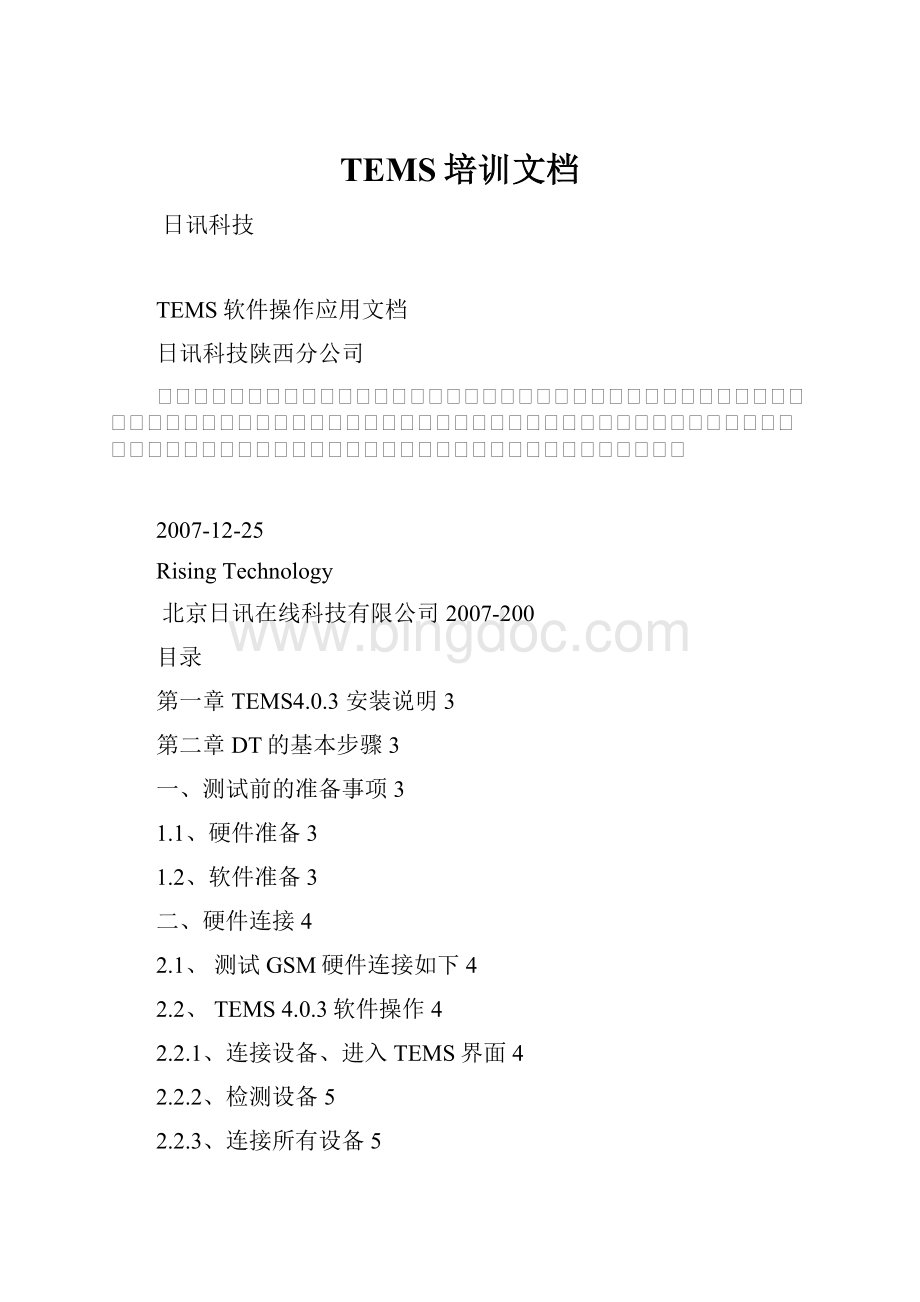
TEMS培训文档
日讯科技
TEMS软件操作应用文档
日讯科技陕西分公司
2007-12-25
RisingTechnology
北京日讯在线科技有限公司2007-200
目录
第一章TEMS4.0.3安装说明3
第二章DT的基本步骤3
一、测试前的准备事项3
1.1、硬件准备3
1.2、软件准备3
二、硬件连接4
2.1、测试GSM硬件连接如下4
2.2、TEMS4.0.3软件操作4
2.2.1、连接设备、进入TEMS界面4
2.2.2、检测设备5
2.2.3、连接所有设备5
2.2.4、设置自动拨号程序6
2.2.5、导入.cell文件8
2.2.6、记录log(保存测试文件)9
2.2.7、启动拨号程序9
2.2.8、测试过程中的其他注意事项9
第三章常用窗口介绍及参数设置方法10
一、map窗口说明10
二、TEMS参数自定义11
第一章TEMS4.0.3安装说明
安装TEMSInvestigationGSM4.0.1.msi后,可以到Http:
//下载升级包:
TEMSInvestigationGSM4.0.3.msp和TEMSInvestigation4.0.3.exe,依次执行即可免费升级到TEMSInvestigationGSM4.0.3。
第二章DT的基本步骤
Drivetestingmode:
Theinformationpresentedonthescreenisreadfromexternalequipment(oneorseveralmobilestations,andoptionallyafrequencyscannerandaGPSunit).
Ø硬件连接
Ø
软件的识别连接
Ø设置路测内容
Ø记录Logfile
Ø路测
Ø取得Logfile
Ø简单的参数输出
Ø测试过程中的注意事项
一、测试前的准备事项
DT测试总是围绕着测试目的进行的,因目的的不同测试方法也会有所不同,常用的测试方式有拨测(可测试接通率、话音质量、干扰、覆盖切换、掉话等等)、空载测试(主要是测试覆盖)等,下面仅以正常的城区路测为例进行说明。
1.1、硬件准备
包括:
T68主叫手机(含连接线)、R320S被叫手机(含连接线)、GPS(含连接线和室外天线)、笔记本电脑、测试用SIM卡两张、PC卡一块(带驱动CD,其实就是扩展了两个COM口)、5号电池等。
1.2、软件准备
包括:
TEMS安装软件、.cell文件(关于.cell文件的制作详见附录)、测试规范及要求、测试路线的制定(最好有客户参与制定)、基站数据库资料等、其他要求等
※关于测试规范,建议在做测试前,向客户索取,严格按照测试规范执行。
二、硬件连接
2.1、测试GSM硬件连接如下
注:
也可以根据实际情况,如无须被叫手机,单手机测试等连接方式也是可以,理论上TEMS可以同时连接8台手机同时进行测试。
2.2、TEMS4.0.3软件操作
2.2.1、连接设备、进入TEMS界面
运行TEMSInvestigationGSM4.0.3软件,进入如下界面:
※TEMS中窗口较多,常用窗口均可以用以下方法打开:
可以在点开菜单VIEW→Navigater,双击其中的窗口即可。
另外,在窗口上右击,点properties可以设置属性等参数
※如果在电脑开机前连接好了GPS设备一定不要打开电源,否则开机后鼠标会不受控制,因为电脑开机后会检测出GPS为自身硬件并与鼠标关联进行定位,所以建议开机后再连接GPS。
2.2.2、检测设备
选择GSMMode后,点击“Identifyequipment”按钮(shift+I)识别所连接的设备,如下图:
第一次操作时会弹出如下图所示窗口:
根据自己电脑的实际情况选择,这里选COM1、4、5三个端口,确定后,点击“Configuration”sheet进入配置界面,等待系统检测硬件结束如下图为正确结果:
观察一下设备的连接情况,在“PortConfiguration”窗口中会显示检测到的设备。
因为还未连接,所以图标显示为红色,表示所有设备均已正确搜索到了。
※有时会出现某些设备检测不到的情况,这时可以试试下面几种方法:
A.检查设备连接线是否接好,查看设备管理器中各端口是否正常
B.将未检测到的设备电源关闭后重新开机,或者更换端口
C.关闭TEMS软件后再重新运行,重新搜索硬件
D.关掉电脑、撤除所有已连接硬件,重新来过,此方法往往比尝试其他方法更节省时间、更有效。
2.2.3、连接所有设备
经过2.2.2后(只要能找到一个设备),主窗口的工具栏上的“Connectall”和“Connect”按钮为绿色可点击状态:
点击“Connectall(F2)”按钮连接所有设备(或者选择各个设备分别点击“Connect”按钮连接),如下图:
注意观察在“PortConfiguration”窗口中会显示连接成功的设备,图标显示为绿色,主窗口右下角的状态栏也会显示设备连接状态。
如下图:
2.2.4、设置自动拨号程序
1、拨号也可以手动进行,但有些重复工作用自动拨号程序更方便、快捷、准确,还提高了效率。
在窗口下方点击“Control”sheet,进入“CommandSequence”窗口控制界面:
2、点击“Add”按钮,进入“Addcommand”的编辑窗口,如下图:
编写拨号程序的一般步骤为:
主叫ms1拨叫被叫ms2的号码→被叫ms2应答→通话时长→主叫挂断→等待再次呼叫的时长→进行下次呼叫……
编辑方法为:
分别从“command”(展开)选择相应指令项,适当编辑后,均点addbelow,可得到如下程序:
如有类似于blockcall或calldropped后间隔10s自动重拨、或者是单频双频设置的要求,可以在如下窗口中设置:
在control菜单中选择handsetcontrol,右击“proprerty”……
由于以上程序默认为自动执行两次就将停止,故需设置循环,右击commandsequence选择properties(Alt+Enter)
※其中各时间,均需根据测试规范中要求编写(上图一般为moto城区测试规范标准)
※Dial的对象建议是输入被叫号码,不建议以MS2代替。
※如下图中拨号程序的含义和执行方式为:
Ms1拨打0705911143,等待120s后挂断,再进行拨打0705911143,等待120s后挂断……如此循环共50次;在此过程中ms2拨打0705911143,等待5s后挂断,再拨打0705911143……如此循环共50次;换句话说:
两个进程是独立执行的。
2.2.5、.cell文件的使用
2.2.5.1、导入.cell文件
在configurationsheet中点击“Configuration”选项卡,在配置界面右下角的“General”窗口中双击“GSM”打开“Properties”窗口。
勾上“UseCellDefinition”
复选框,点击“Browse”按钮导入.cell文件。
※在TEMS3.2.5中一般要分两步:
先在Celldefinition窗口中导入.cell后方可在General窗口中导入。
2.2.5.2、地图显示基站
进入“Map”选项卡,点击上方的“ZoomIn”按钮可以对基站所在位置区域进行放大,这样可以看清楚各个基站的位置分布(此为.cell文件导入的结果):
2.2.5.3、添加服务小区的拉线层(即当前服务小区的拉线层)
在map中点
,出现如下themesettings,点开celllayer后点addtheme,自动默认添加celllinetheme->ok即可。
2.2.6、记录log(保存测试文件)
点击“Startrecording”按钮开始记录Log文件,在弹出的对话框中更改保存的文件名:
建议采用测试地区+时间+编号。
如:
yc0317-01宜春城区3月17日测试文件1。
若在测试过程中要重新记录一个新的log可以点击
Swaplogfiles(快捷键F4),文件名顺延为0317-02。
而
可以暂停记录log,点击后变为
,再次点击可继续记录。
※开始测试时务必确保log文件已经处于记录状态
,因为TEMS并非自动保存log。
2.2.7、启动拨号程序
点击“CommandSequence”窗口中的“Start”按钮,如下图:
至此,正常测试至结束,停止保存log文件→停止拨号→断开设备,收工。
※备注:
其实在测试过程中如果没有.cell也是没有关系的,测试照常进行,不影响测试数据的采集。
等测试结束导入.cell效果一样。
2.2.8、测试过程中的其他注意事项
2.2.7.1、防止设备(手机、GPS等)中途断开,如果发现断开,需按照以下步骤执行:
停止拨号程序→选择断开的设备→重新连接→再进行拨号。
2.2.7.2、记录出现问题的点,包括:
服务小区、时间、位置、该位置的地理环境、大概判断可能原因,以便即使反馈测试概况,也有利于问题分析。
2.2.7.3、测试时间过长后,尽可能少进行地图上的放大、缩小、切换窗口等操作,以免死机等。
(即使死机问题也不大,log不会丢失)
2.2.7.4、如果测试过程中需要更换电脑电池,建议步骤如下:
停止拨号程序→直接快速更换电板(当然最好有外接电源),或者重新开始,重新保存log。
第三章常用窗口介绍及参数设置方法
各窗口的打开方法:
可以在点开菜单VIEW→Navigater,双击其中的窗口即可。
现列举几个说明如下(具体详细说明可以查看tems帮助文件---------按“F1”):
一、map窗口说明
在此主要说明Add/EditThemes窗口的设置和实际操作。
点
弹出如下设置窗口
默认情况下由于,测试路线轨迹较粗、事件特大,无拉线,无被叫路线轨迹……
为了实际美观和可操作性需进行相关调整,调整后具体如下:
其中相关部分细节说明如下:
二、TEMS参数自定义
根据测试规范,往往需要调整类似于Rxlev<-94dbm为弱覆盖、话音质量要分成0-7级等,均可在如下图示中设置,比如:
菜单VIEW->Navigator->infoelement->Rxlevsub(dbm)
※在TEMS中几乎所有的窗口都可以自己设计成喜欢的格式,通用的方式为右键后选择“Properties“。